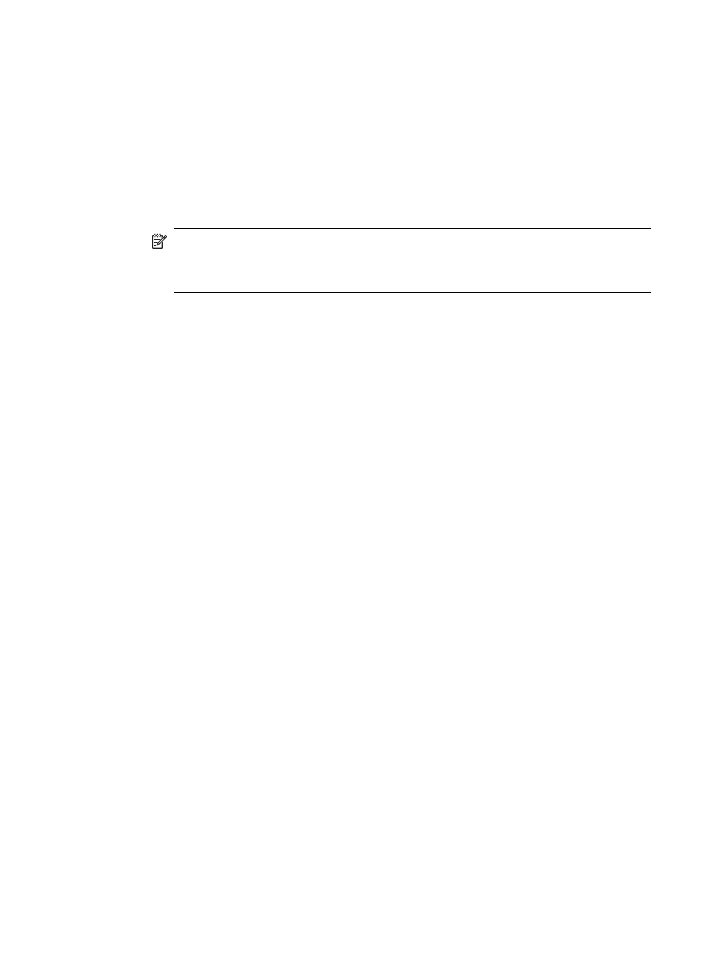
ページ 1 枚だけをファクス送信する
HP Photosmart Studio (Mac) ソフトウェアを使用して、カバー ページだけの
ファクスを作成できます。
コンピュータで作成したカバー
ページ 1 枚だけをファクスで送るには
1.
[Dock] の [HP デバイス マネージャ] をクリックします。
[HP デバイス マネージャ] ウィンドウが表示されます。
2.
[タスク] メニューで、[ファクス送信] をダブルクリックします。
[プリント] ダイアログ ボックスを開きます。
3.
[プリンタ] ポップアップ メニューから、HP All-in-One (ファクス) を選択し
ます。
4.
ポップアップ
メニューから、[ファクス受信者] を選択します。
[ファクス受信者] ダイアログ ボックスが開きます。
ファクスの送信
111
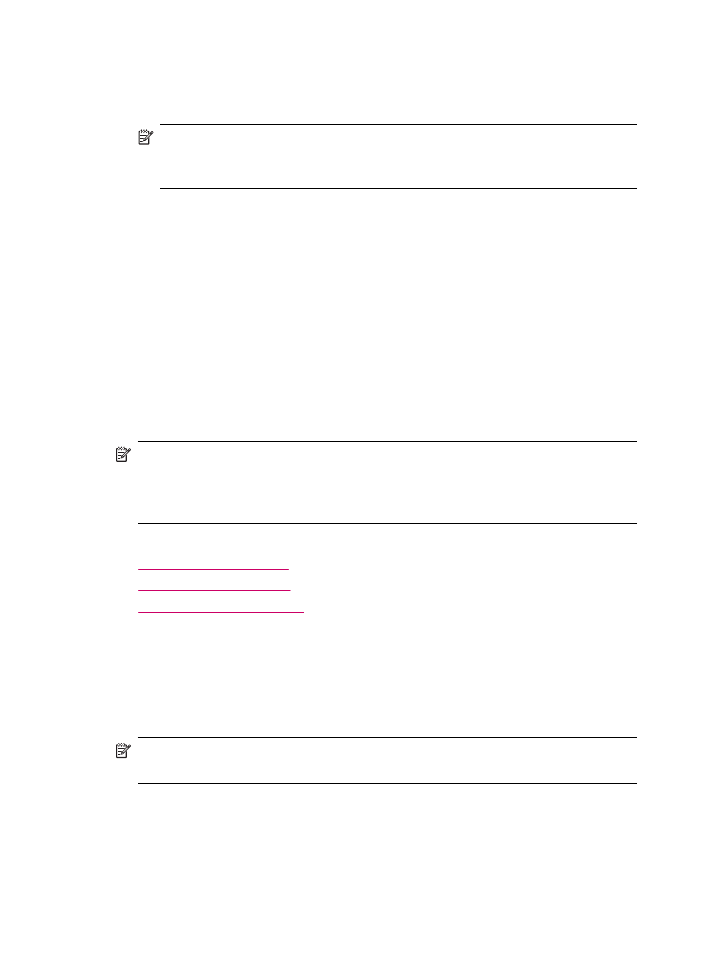
5.
[宛先] 領域でファクス番号と受信者に関するその他の情報を入力し、[受信
者に追加
] をクリックします。
受信者が
[受取人リスト] に追加されます。
注記
受信者は、
[電話帳] や [アドレス帳] からでも追加できます。[アド
レス帳
] から受信者を選択するには、[アドレス帳を開く] をクリックし
て、
[ファクス受信者] に受信者をドラッグ アンド ドロップします。
6.
ポップアップ
メニューから、[カバー ページ] を選択します。
[カバー ページ] ダイアログ ボックスが開きます。
7.
[カバー ページ テンプレート] ポップアップ メニューから、使用するテン
プレートを選択します。
テンプレートのプレビューが
[カバー ページ] ダイアログ ボックスの [プレ
ビュー
] に表示されます。
8.
各ボックスに必要な情報を入力します。
9.
[今すぐファクスを送信する] をクリックします。
ファクス解像度と
[
薄く
/濃く
]設定の変更
ファクスするドキュメントに応じて、
[解像度] と [薄く/濃く] の設定を変更でき
ます。
注記
これらのファクス設定は、コピー設定には影響しません。コピーの解
像度と濃淡は、ファクスの解像度と濃淡とは別に設定されます。またコン
トロール
パネルでの変更は、コンピュータから送信するファクスには影響
しません。
このセクションでは、次のトピックについて説明します。
•
ファクス解像度の変更
•
[薄く/濃く] 設定の変更
•
新しいデフォルトの設定